Comment Ajuster un Enregistrement avec la Fonction de Recherche | MoreApp
La Fonction de recherche facilite la tâche des utilisateurs. La recherche de formulaires complétés devient facile. Cela vous permet de récupérer des enregistrements déjà soumis et de les utiliser pour un nouvel enregistrement.
Vous n'avez pas encore de compte MoreApp ? Inscrivez-vous ici.
1. Ajustez les paramètres
Connectez-vous à la Plateforme MoreApp. Une fois sur la Plateforme, vous pouvez alors modifier les paramètres de votre formulaire et activer la fonction de recherche.
Sélectionnez le formulaire concerné et cliquez sur Modifier le formulaire. Accédez ensuite à l'onglet Paramètres.
Vous pouvez alors activer la fonction de recherche sous Paramètres de recherche. En cochant la case Activé, vous pouvez sélectionner les champs que vous souhaitez rechercher dans l'application.
Cliquez ensuite sur Sauvegarder & Publier et ouvrez l'application.
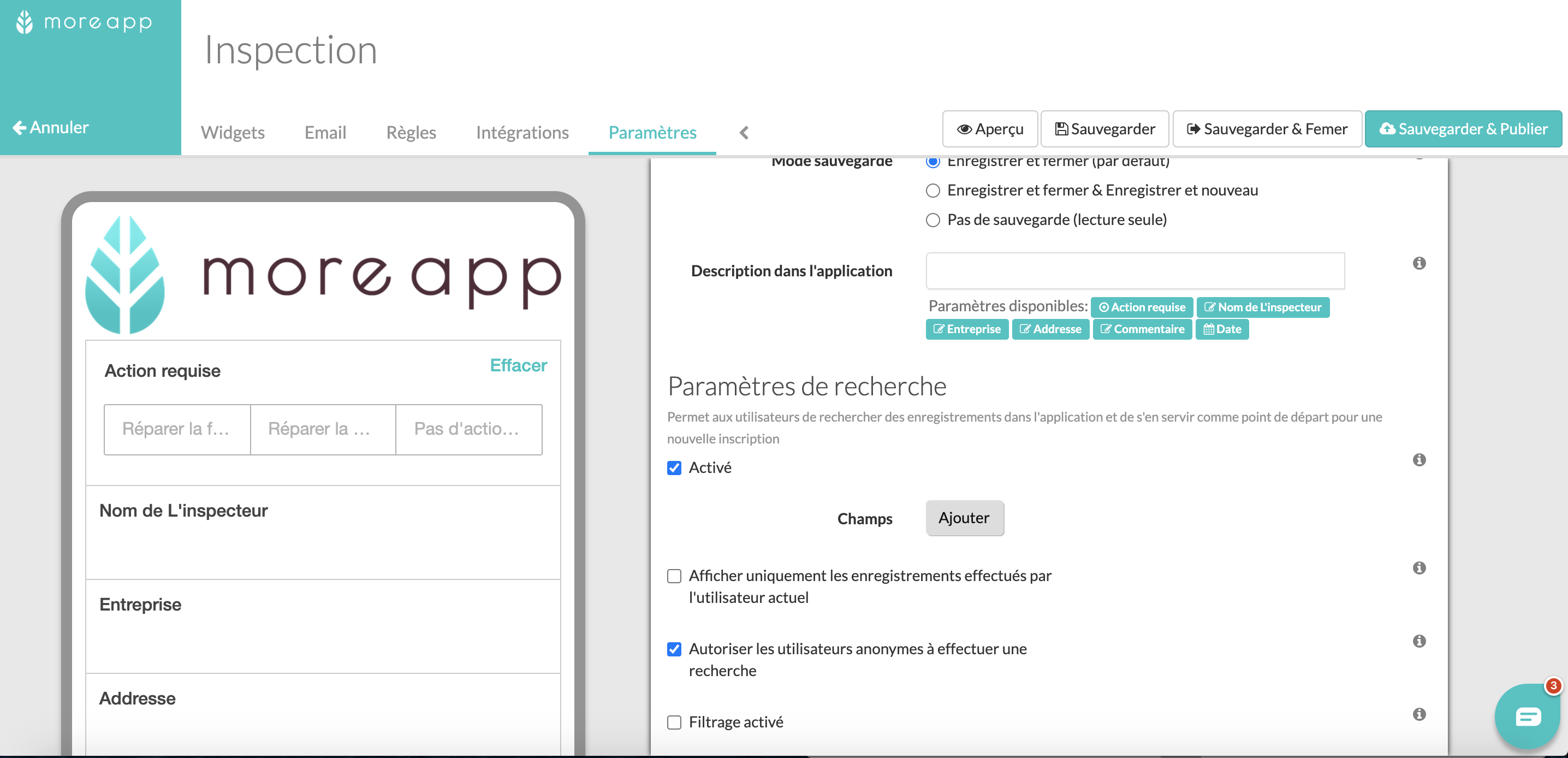
2. Ouvrez l'Application
Ouvrez ensuite MoreApp sur votre appareil iOS, Android ou sur le navigateur Web.
Pour rechercher les enregistrements précédents, vous devez cliquer sur les trois points situés à côté du nom du formulaire. Cliquez ensuite sur Historique et tous les enregistrements envoyés apparaîtront.
Remarque : Si vous n'activez pas la fonction de Recherche, vous trouverez à la place un aperçu des envois de ce formulaire.
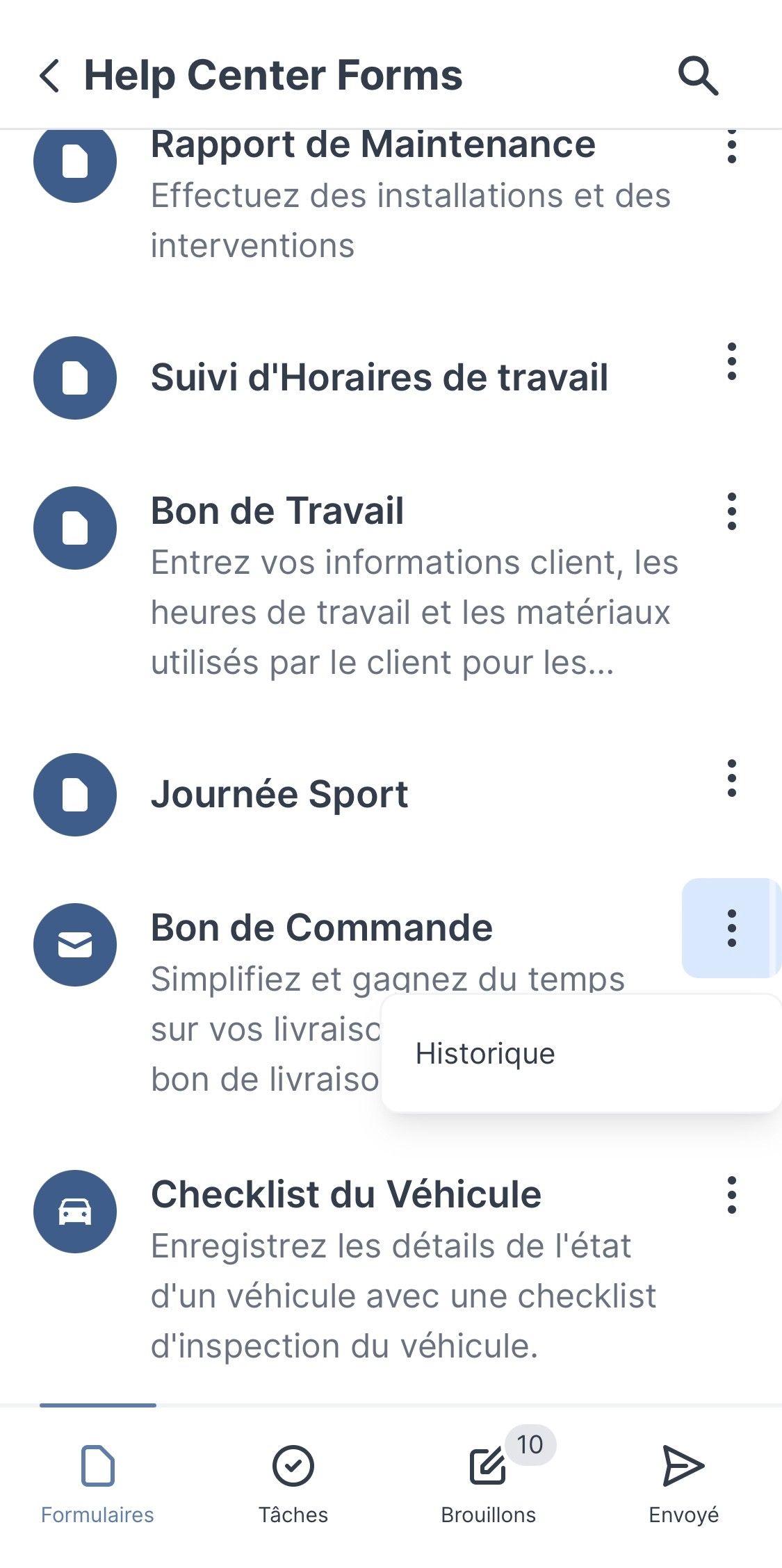
Avec cette fonctionnalité, vous pouvez modifier un enregistrement déjà envoyé et l'envoyer en tant que nouvel enregistrement. L'enregistrement précédent ne sera pas écrasé. Cependant, les widgets-Signature ne seront pas inclus lors de la récupération d'un enregistrement.
3. Filtrez les champs et autres options
Par défaut, tous les champs sont remplacés par le nouvel enregistrement. Toutefois, vous pouvez configurer le filtre pour ne prendre en charge que certains champs.
Pour ce faire, accédez au formulaire concerné sur la Plateforme et cliquez sur Modifier le formulaire. Rendez-vous ensuite sur l'onglet Paramètres et cochez la case Filtrage activé dans les Paramètres de Recherche.
Les champs que vous sélectionnez ici seront alors vides lorsque vous récupérerez l'enregistrement.
Sauvegardez & Publiez le formulaire et accédez à l'application.
Désormais, lorsque vous recherchez un formulaire, vous pouvez observer que le champ que vous avez exclu est vide.
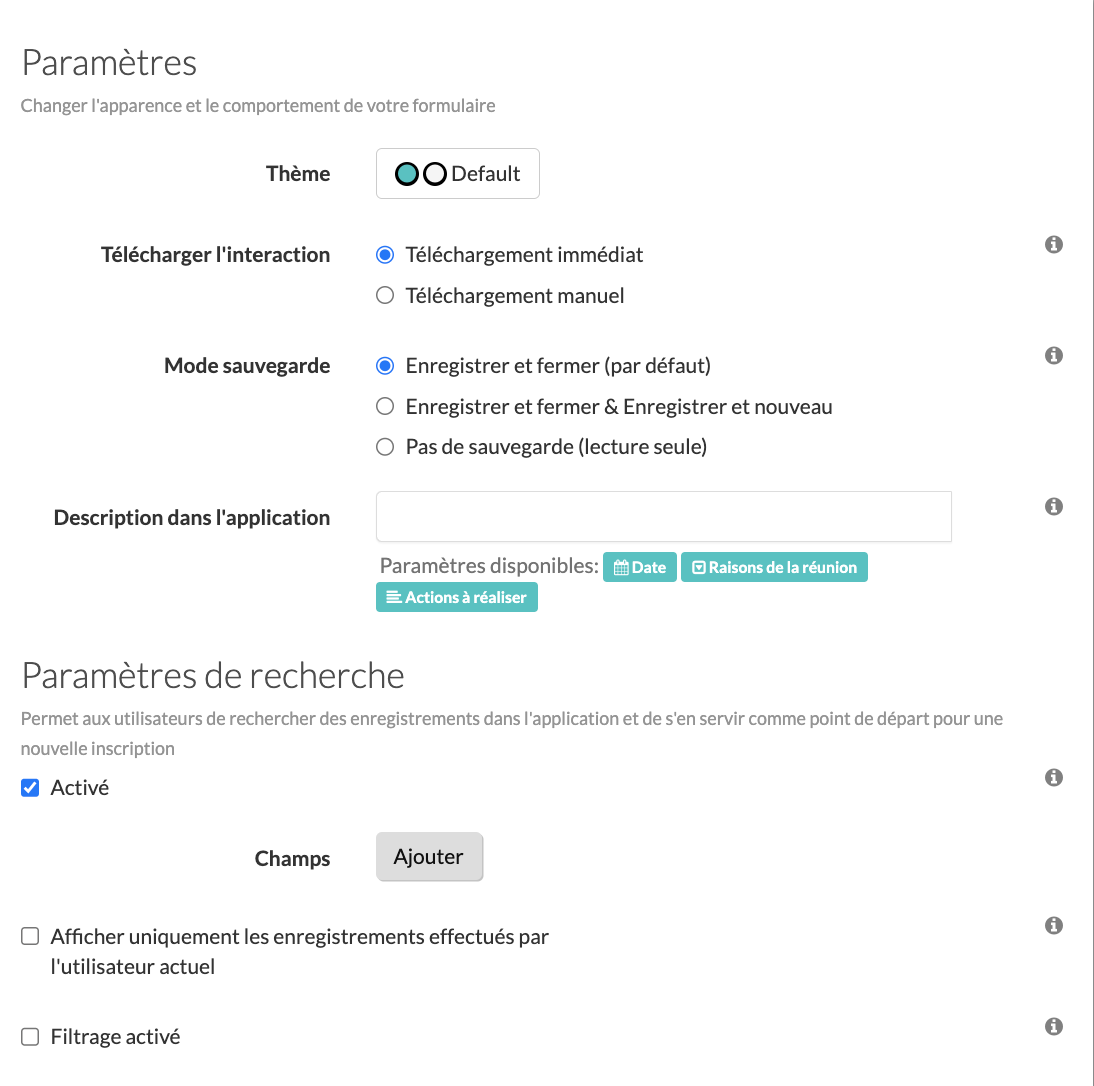
L'autre option présente dans les Paramètres de recherche est Afficher uniquement les inscriptions effectuées par l'utilisateur actuel. Si cette fonction est activée, seuls les formulaires de l'utilisateur connecté peuvent être recherchés.
4. Félicitations !
Vous pouvez désormais rechercher avec succès un formulaire rempli !
Vous voulez être le premier à voir nos derniers tutoriels ? Allez sur notre chaîne YouTube et cliquez sur le bouton S'abonner !